기 타 IFW BR에 BCD 복사저장 기능 추가를 하여 보았습니다
2021.11.18 17:15
백업 프로그램을 IFW를 사용하고 있는데..요즘 cmd로 사용기를 쓰는것은 엉뚱한(?) 것들만 쓰고 있네요..
애용하는 IFW 백업 프로그램에 BCD 에러시를 위해서 BCD를 복사해서 저장하는 기능을 추가를 해보았습니다
UEFI 시스템에서 ESP 파티션을 백업,복원을 하는것을 해보기는 했습니다..
MBR에서 윈도우 파티션에 Boot 폴더가 있는 경우..저야 Bootice로 복구를 하면 되지만 초보 지인분들은 윈도우를 통채로 복원해야 하는 번거로움이
있을수 있어서..DarknessAngel님께서 WimLib 백업프로그램에서 간단히(?) 파일들을 복사해서 저장하는 방식으로 하시는것을 보고...원래 초보는
고수님 작품을 보면서 배우는것이 많죠... BCD 저장은 DarknessAngel님 작품을 따라하였습니다
저는 파일들을 다 복사하지 않고 BCD 파일 한개만 복사해서 저장하는것으로 했습니다
파일 한개만 복사해서 Xcopy에서도..F | 기능 대신에 /i 옵션을 주어도 되네요
원래는..IFW 백업 프로그램과 BCD 복사 저장은 따로 cmd를 만들 계획었지만.. 사공 한분이 더 계셔서..IFW 백업프로그램에도 BCD 복사 기능이
추가가 된것입니다..사람마다 생각이 다르죠..결국 이렇게 되었네요
윈도우 포럼 회원님들처럼 여러가지 테스트를 하지 않은 경우에는 BCD가 망가지는 경우가 거의 없지 않나요.
저도 경험을 해보기전에는..신경쓰지 않았던 부분이기는 합니다...경험을 하고나까...중요한 일이 있는데..급한데..BCD 문제가 컴퓨터를 사용하지
못하는 경우..윈도우를 복원하는것보다 빠르죠..만에 하나라도 있을수 있는 일이어서..대책을 마련하지 않을수가 없네요
저는 윈도우 백업, 복원시 보다는..별도의 프로그램에서 BCD만 저장 복원하는것을 더 선호를 합니다
1. 저용량 굴림체의 경우 cmd창에서 폰트 아래부분이 잘리는것 때문에...간단히(?) 대체할수 있는것을 찾아보기도 하고..사용기까지도 썼습니다만..
결국은..아래 폰트를 추가를 하고..레지하이브로 cmd창 설정을 바꾸었습니다..아예..굴림체를 빼버렸습니다
bootice를 한글화 하신분들이 몇분 계십니다..한글화한 버전에 따라서 굴림체가 없는 경우 bootice에서 한글이 깨지는 현상이 있습니다
로엘님께서 한글화를 해주신것을..굴림체가 없어도 잘 나온네요...로엘님께서 한글화해주신 bootice를 써여야 하는데..다른것을 쓰고 있었네요.
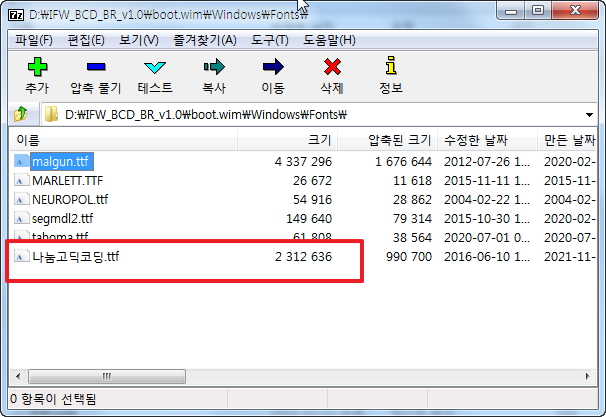
2. 저의 경우 처음 for 문에서..필요한 정보 추출 및 아래 값들을 추출해서 아래에서 체크를 합니다..0 이나 1개 이상인 경우..에러처리를 하고 있습니다
테그 3가지를 통과후 백업파일이 있으면 복원 없으면..백업을 하고 있습니다..
테그 파일 3종류가 모두 없다면...1번씩 설정후..처음으로 돌아가서 다시 체크를 하는 과정이 3번 진행됩니다
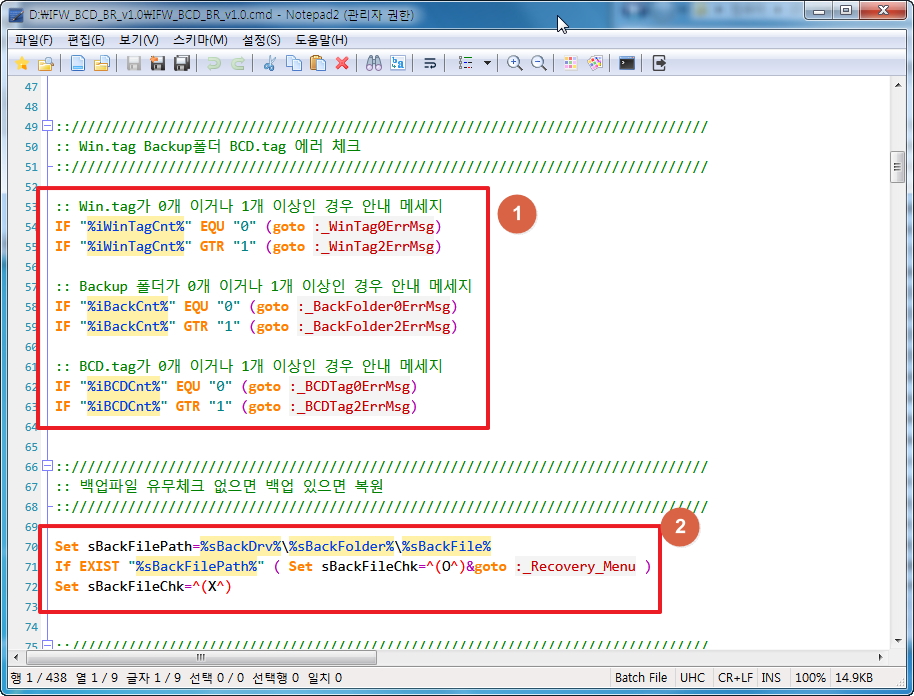
3. BCD에 메뉴가 현재 2개 있는 상태입니다

4. BCD 관련 아이콘이 3개나 늘어났네요..
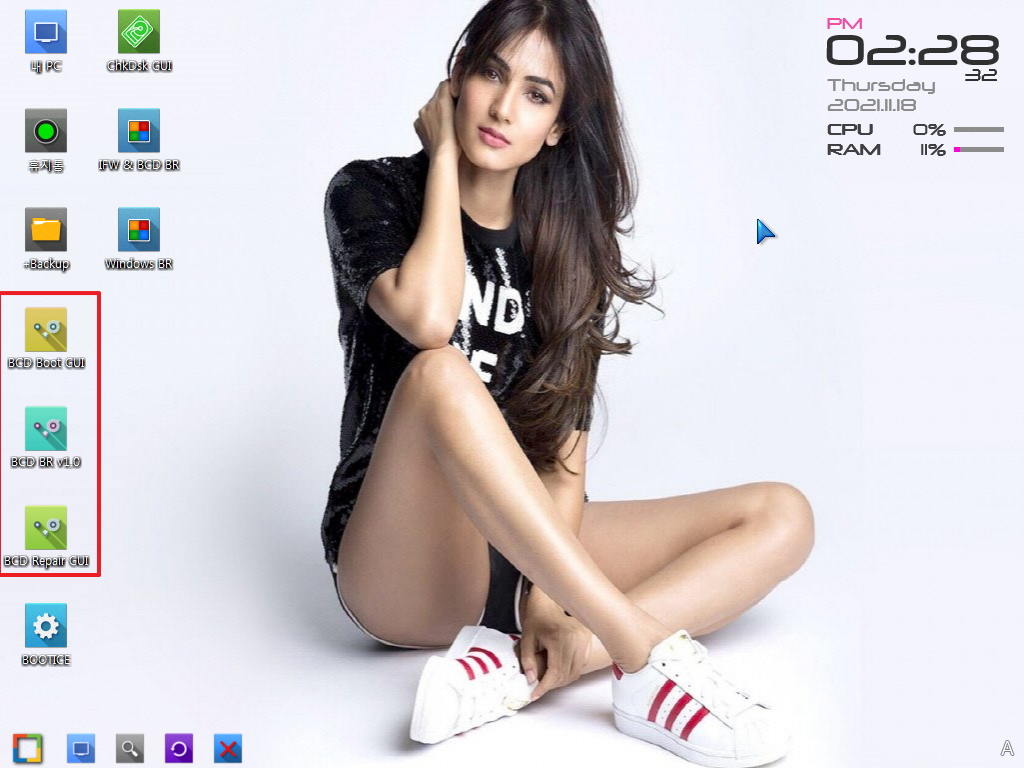
5. BCD.tag를 루트에 두면..Win.tag와 겹치는 경우도 있어서..여러개가 있으면 정신이 없죠...BIOS에서는..boot 폴더안에 UEFI는 EFI 폴더안에 테그를
두기 위해서 BIOS UEFI 부팅을 구분을 해서 진행을 합니다..배운것이 있는데 이럴때 써 먹어야죠...나눔고딕코딩 폰트가 적용된 모습입니다
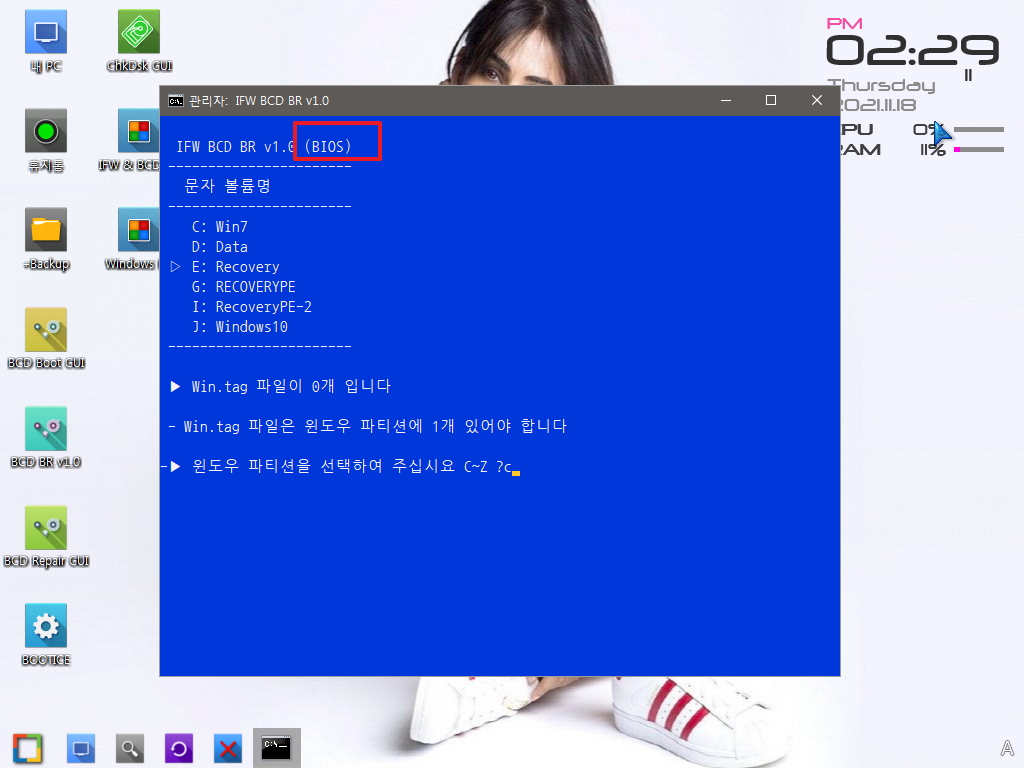
6. 테그파일 만들 드라이브를 선택하면..볼륨명으로 다시 확인을 합니다
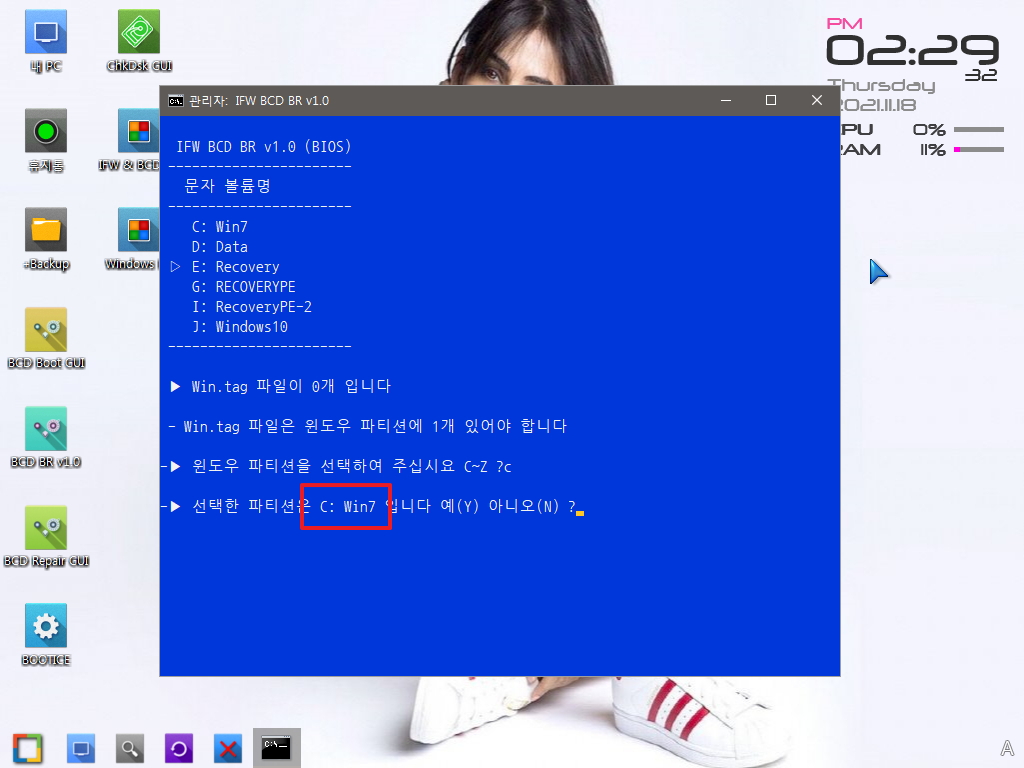
7. Win.tag 파일을 만들고 다시 검사를 진행을 합니다..이번에는 BCD.tag가 없네요 Win.tag Backup폴더 BCD.tag 순으로 체크를 하고 있습니다
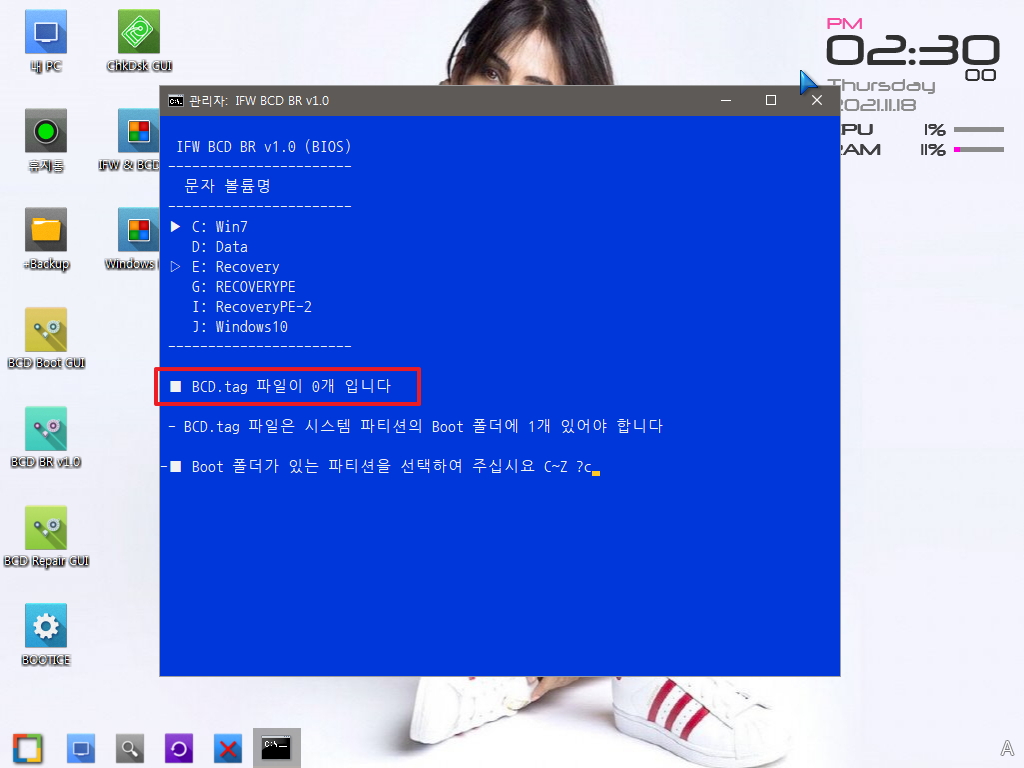
8. 선택한 드라이브를 다시 확인하고 있습니다
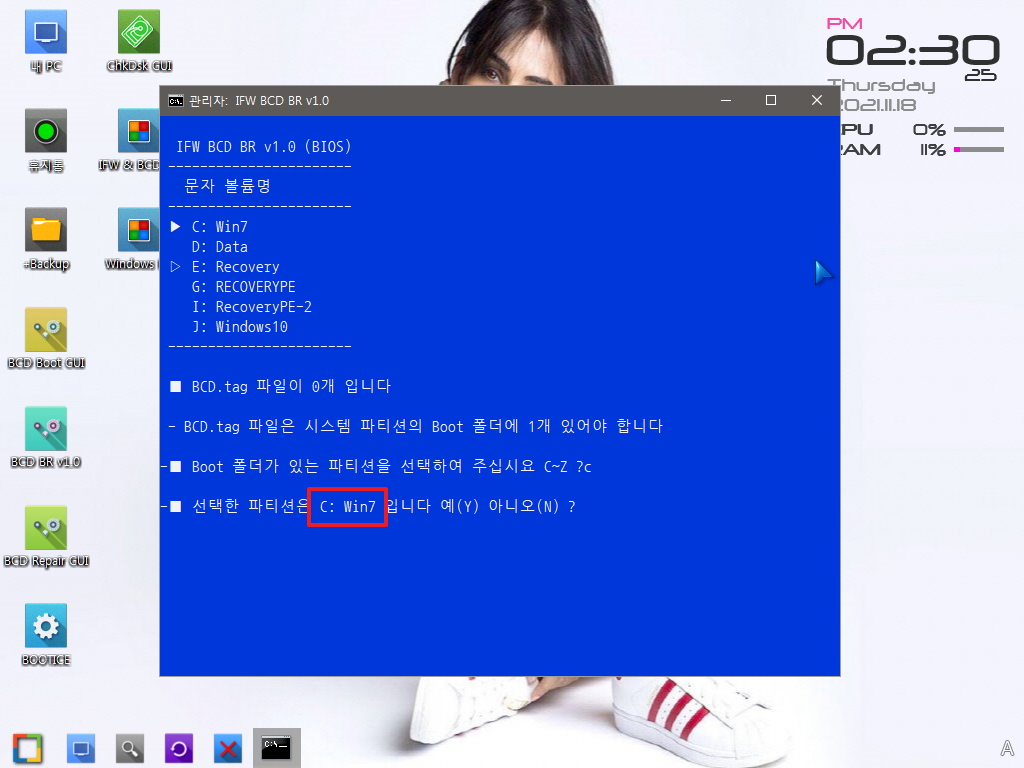
9. 모두 통과하고 백업파일이 없어서..백업 메뉴가 나왔습니다...BCD.tag가 있어서..위치를 표시해주고 있습니다

10. Win.tag가 실수로 여러개 있는 경우..선택한 드라이브외의 것은 자동 삭제가 됩니다
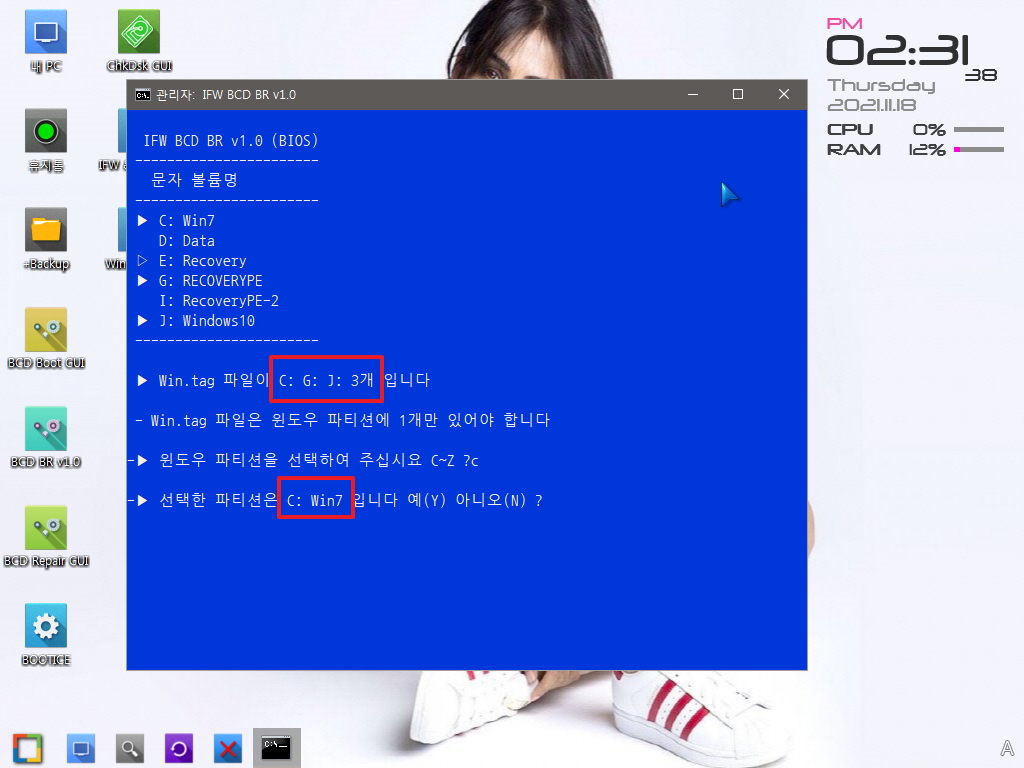
11. 이제 백업을 해야죠..
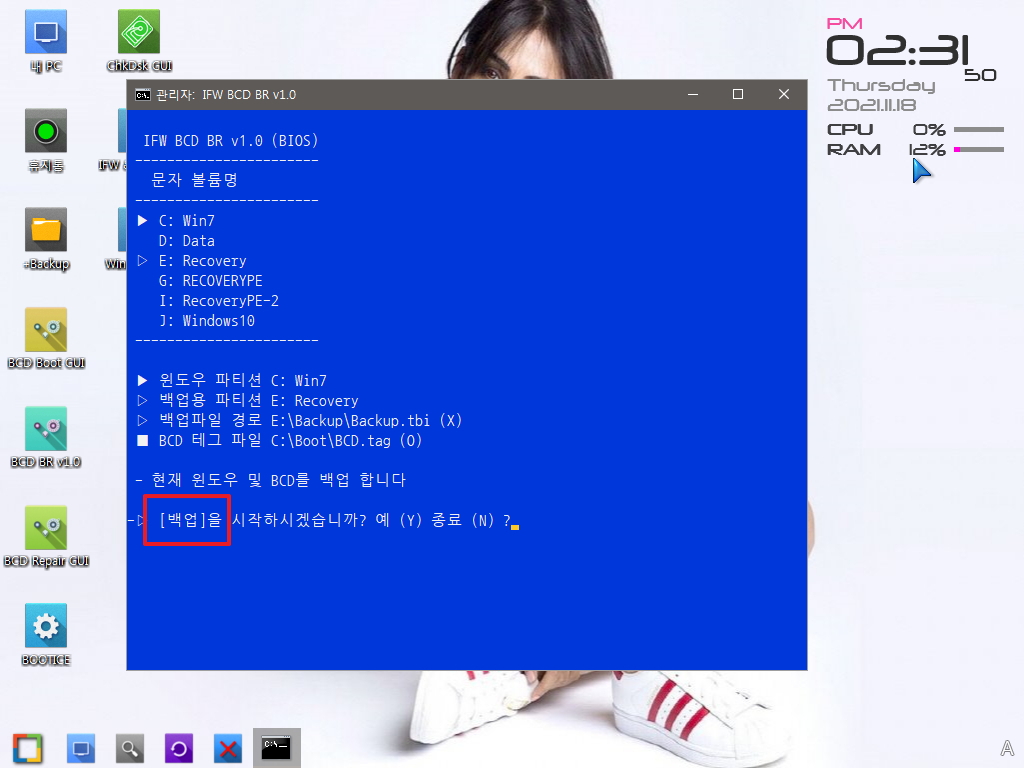
12. 백업이 진행되고 있습니다
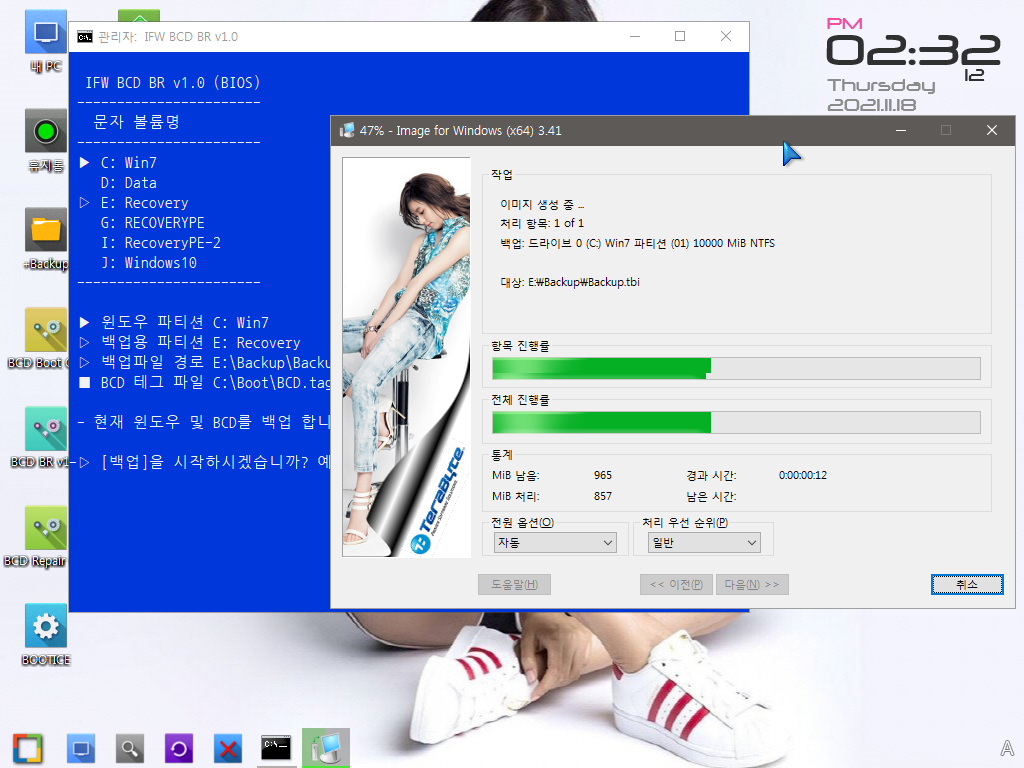
13. 윈도우 백업 완료후 BCD Backup폴더에 BCD 복사를합니다..윈도우에서 BCD 백업도 여기에 합니다..윈도우에서 백업을 했다면 복원시..새로운
BCD가 적용이 되게 됩니다
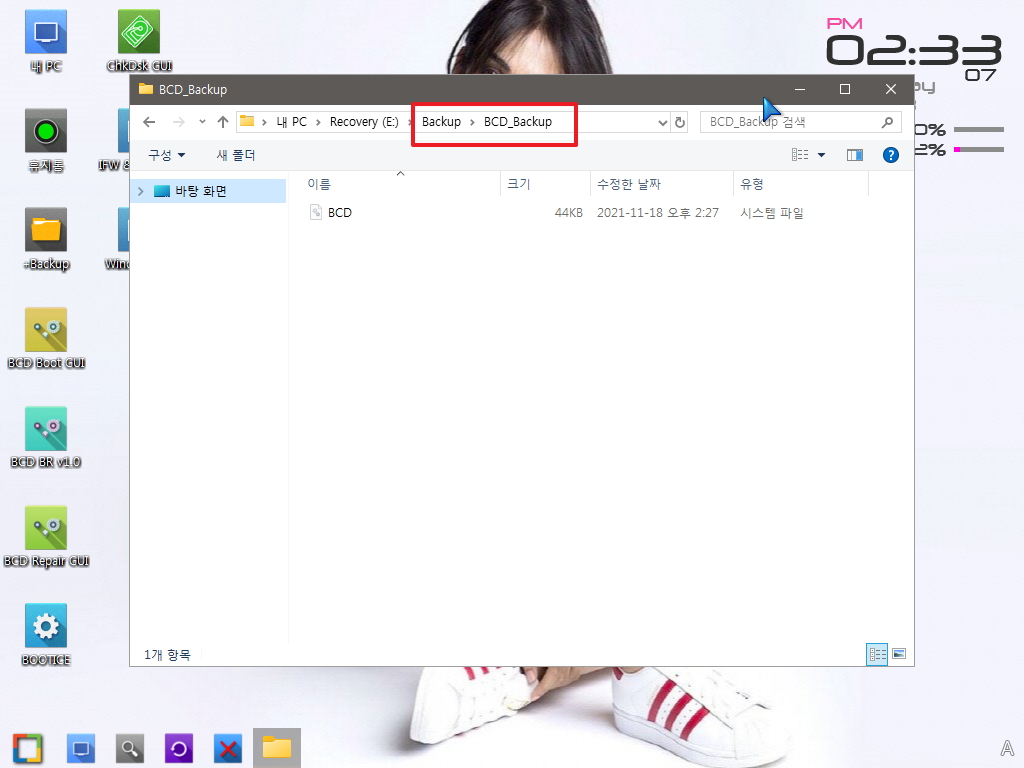
14. 백업된 BCD에 메뉴 하나 추가를 하였습니다
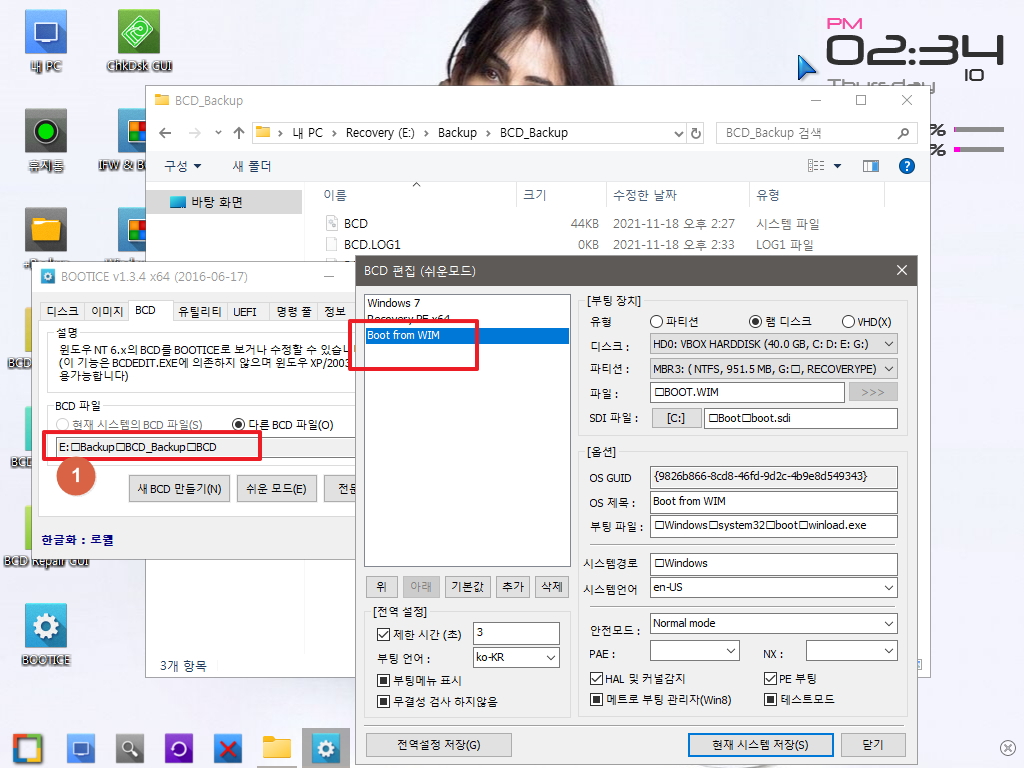
15. 복원을 해보도록 하겠습니다

16. 저는 이 메세지가 나오지 않은것을 좋아합니다만...이렇게 확인해야 좀더 안전하다고 하시는 분 요청으로..메세지가 등장하게 되었습니다
한번 더 클릭해야하는 귀찮음이냐..안전이냐..둘중하나를 선택하기는 해야죠..
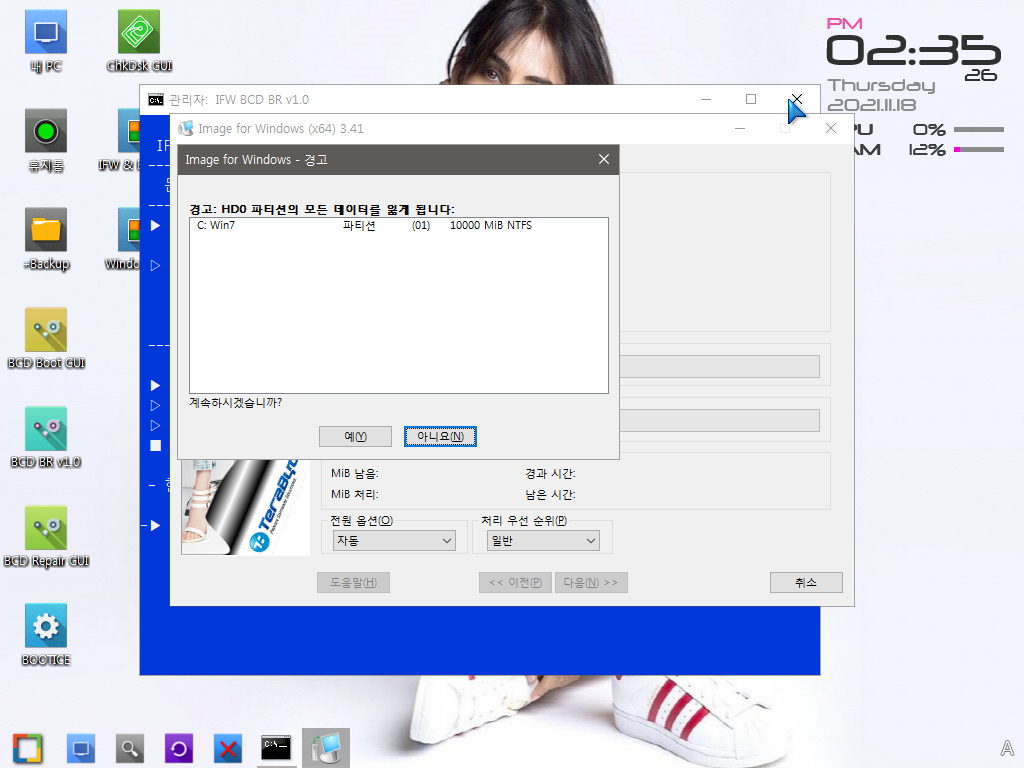
17. 이것을 수정을 했는데..pe에 있는 cmd를 교체하지 않았나 봅니다..Win.tag와 BCD.tag가 있는 경우에는..윈도우 복원이 되어서 bcdboot.exe 명령
을 사용하지 않습니다...
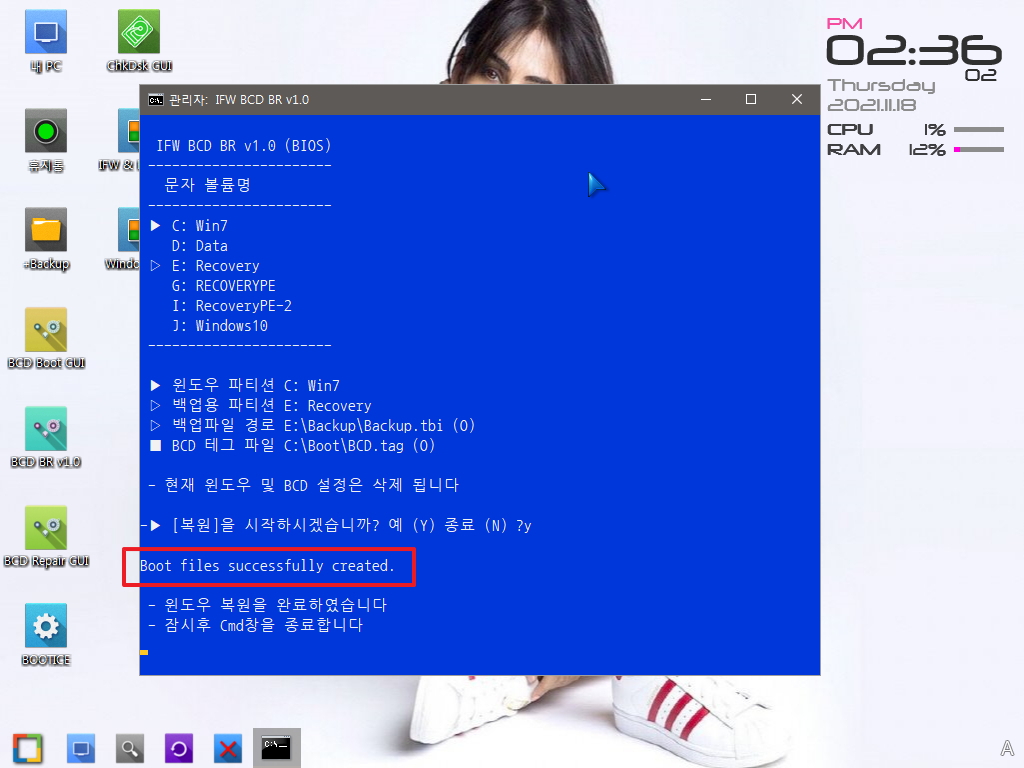
18. Backup 폴더에 있는 BCD가 복사가 잘 되었습니다
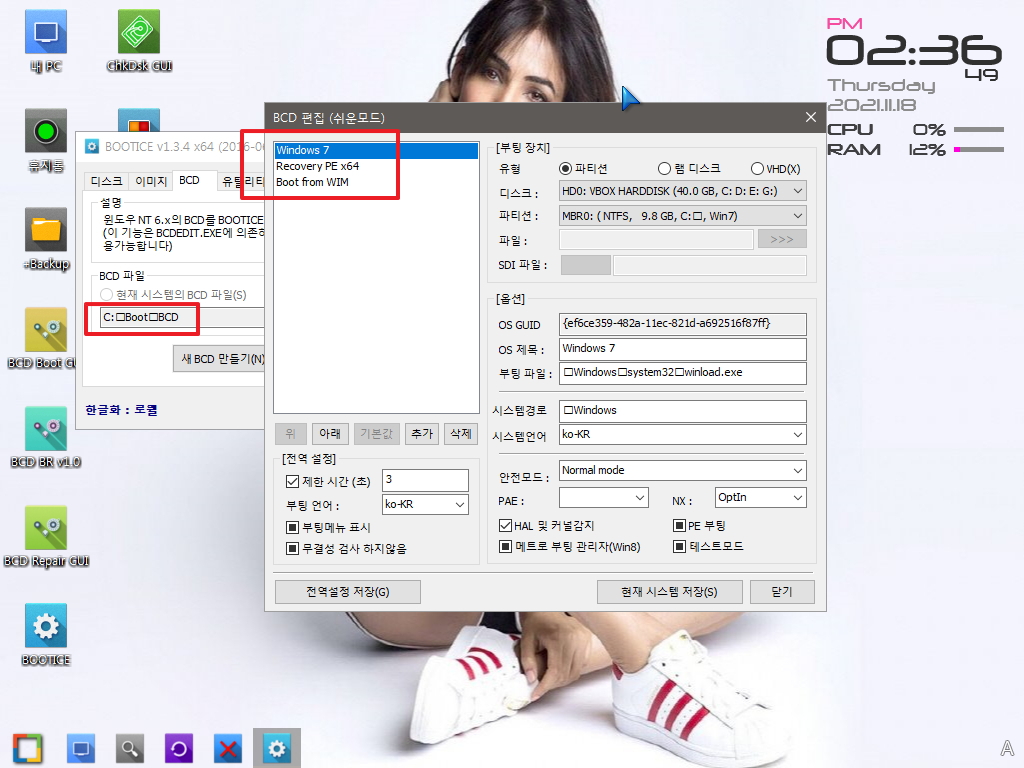
19. BCD 백업,복원 전용입니다..IFW BCD cmd과 같은것에서 BCD 메뉴가 보이도록 한것 뿐입니다
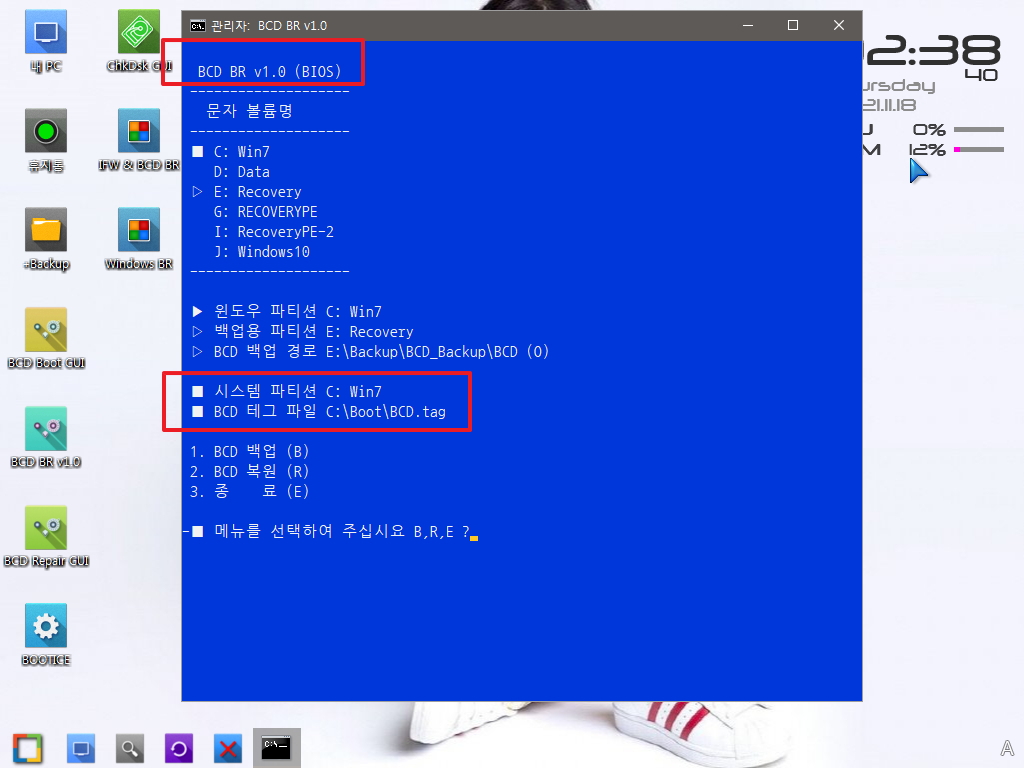
20. 백업,복원이 같이 있어서 한번 더 확인을 합니다
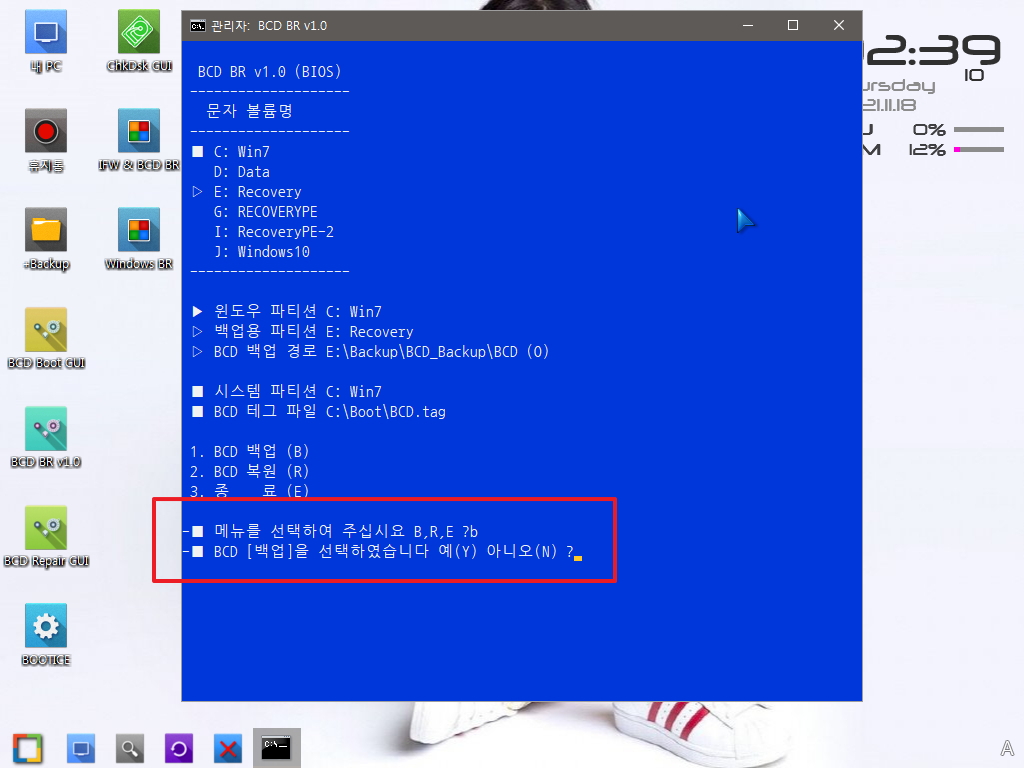
21. BCD 파일 한개만 복사하는것이어서 간단합니다
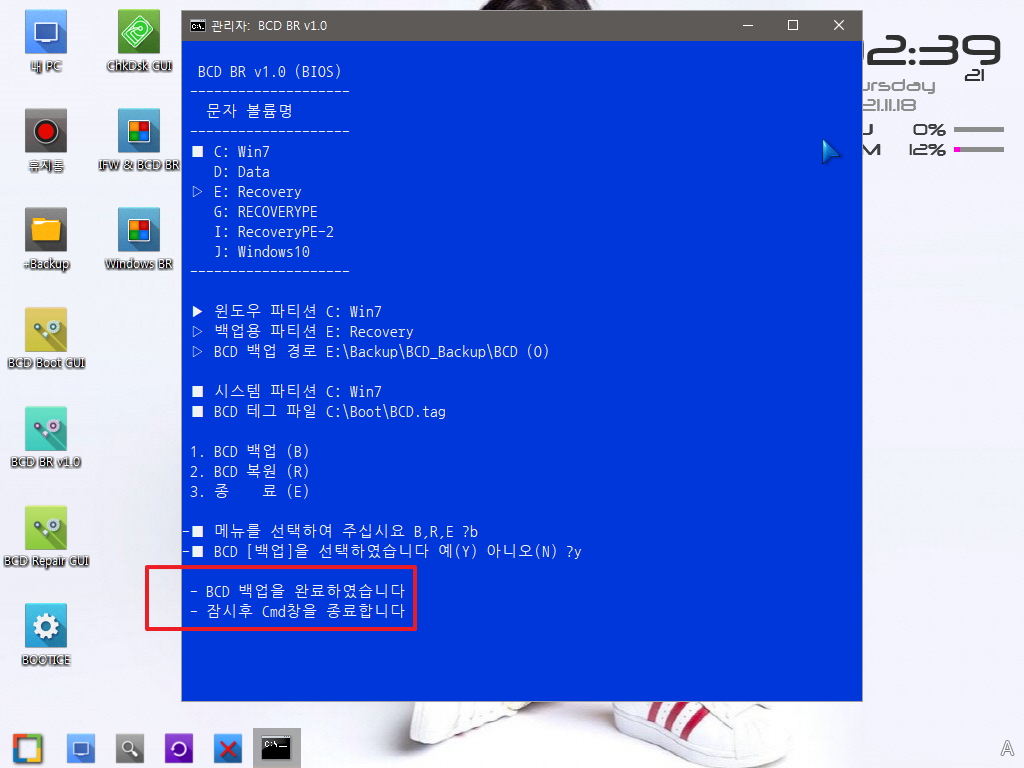
22. 복원 테스트를 위해서 메뉴를 추가한것입니다
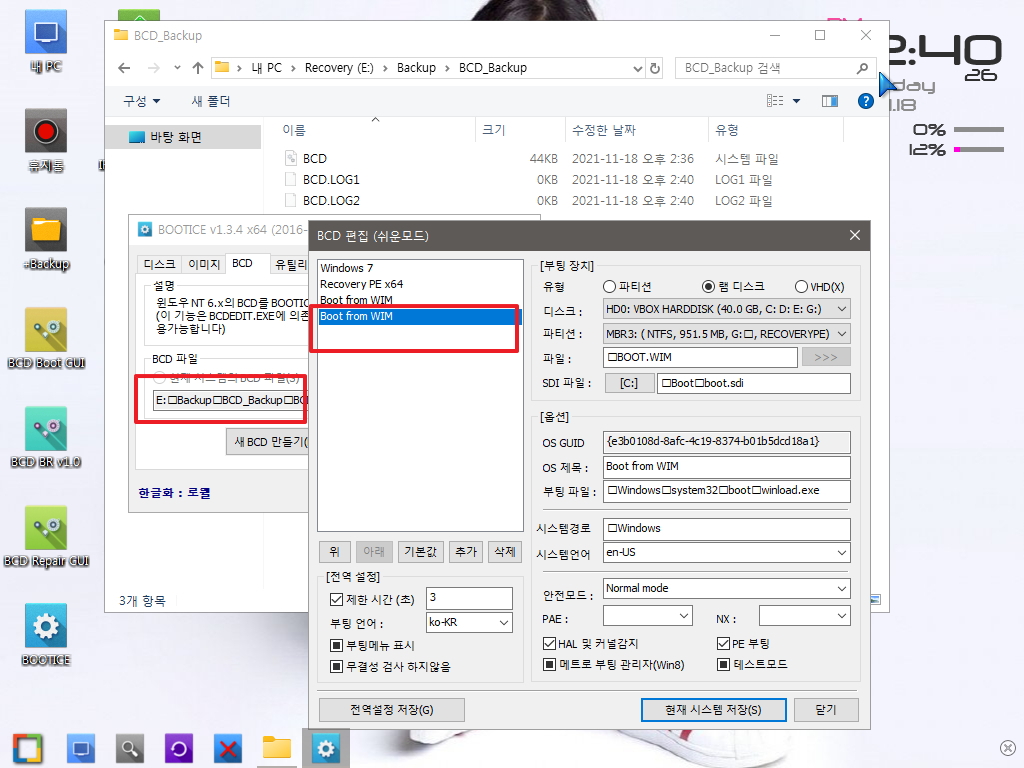
23. 복원을 진행하여 보겠습니다
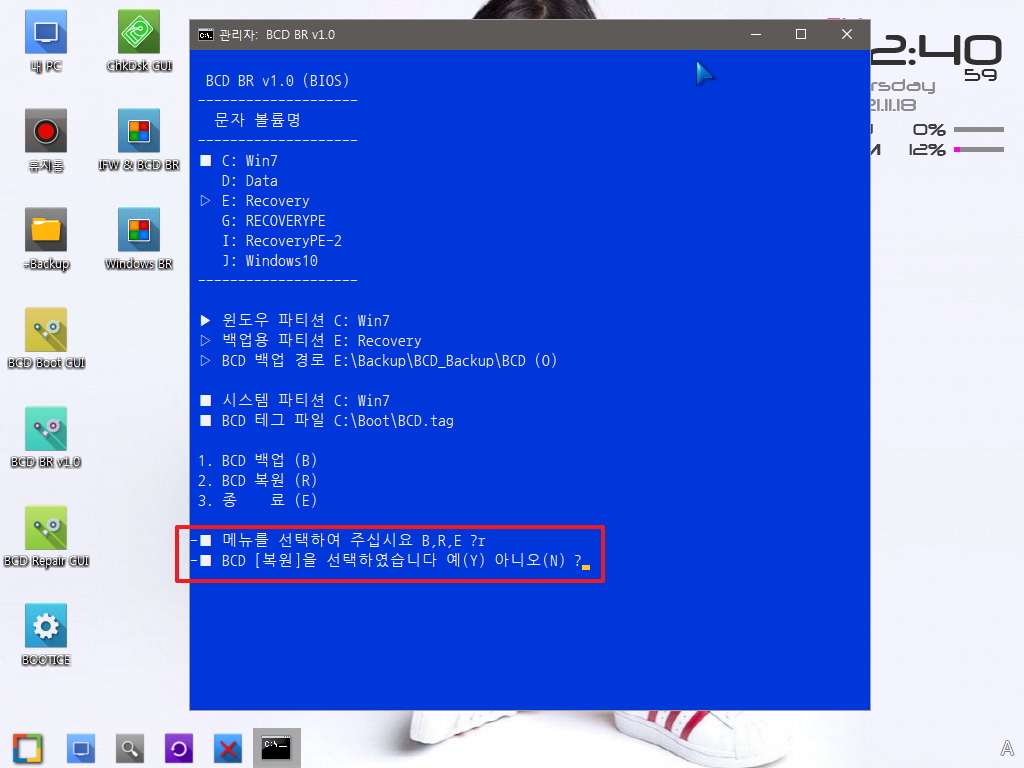
24. BCD BR에서는..윈도우 복원과 상관이 없어서..복원시에는..bcdboot.exe 명령을 한번 실행해주고 백업되어 있는 BCD 파일을 복사합니다
복원후 BCD 메뉴 확인 사진은 빼먹었네요...
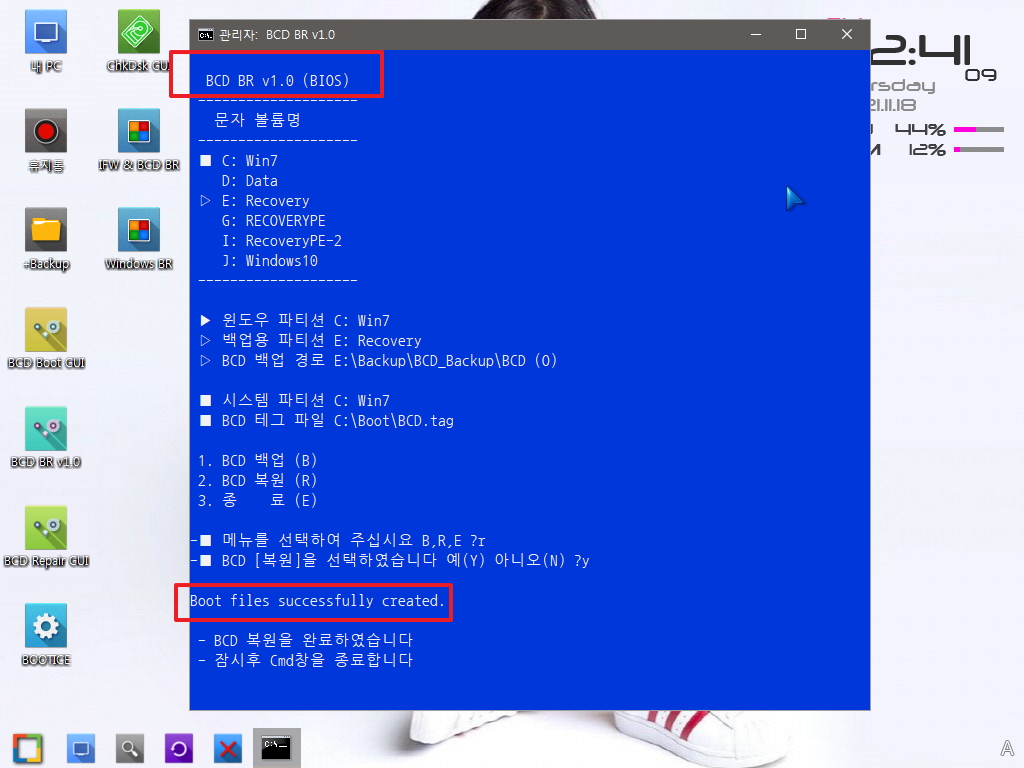
25. BCD BR을 활용하거나...아래 프로그램으로 BCD 자체를 초기화 하는 방법도 있습니다
파일 저장창보다는 이렇게 Windows 폴더만 검색한것에서 선택하는것이 편하죠..지후빠님께서 알려주신 BCDboot.wcs에서 이런 방식으로 하고
있어서 따라하여 보았습니다.
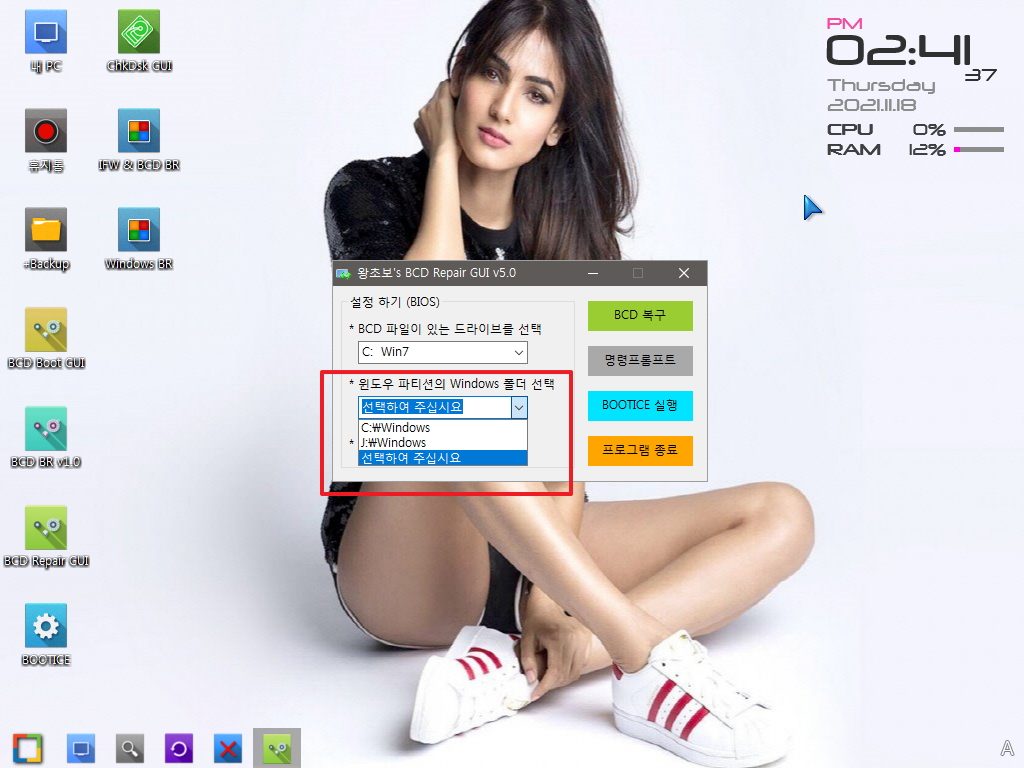
26. 복구 성공 체크도...BCDboot.wcs에 있는것을 배워서 활용을 하였습니다.
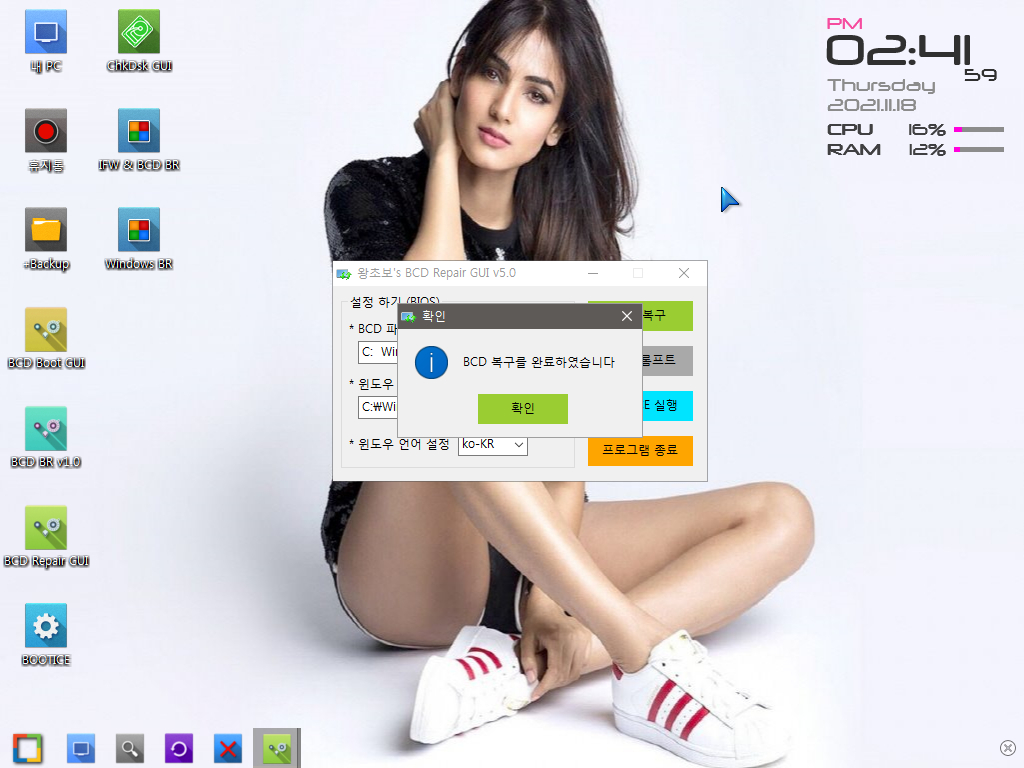
27. BCD 파일을 삭제후 bcdboot.exe 명령어가 실행이 되기 때문에 메뉴는 초기화 됩니다.
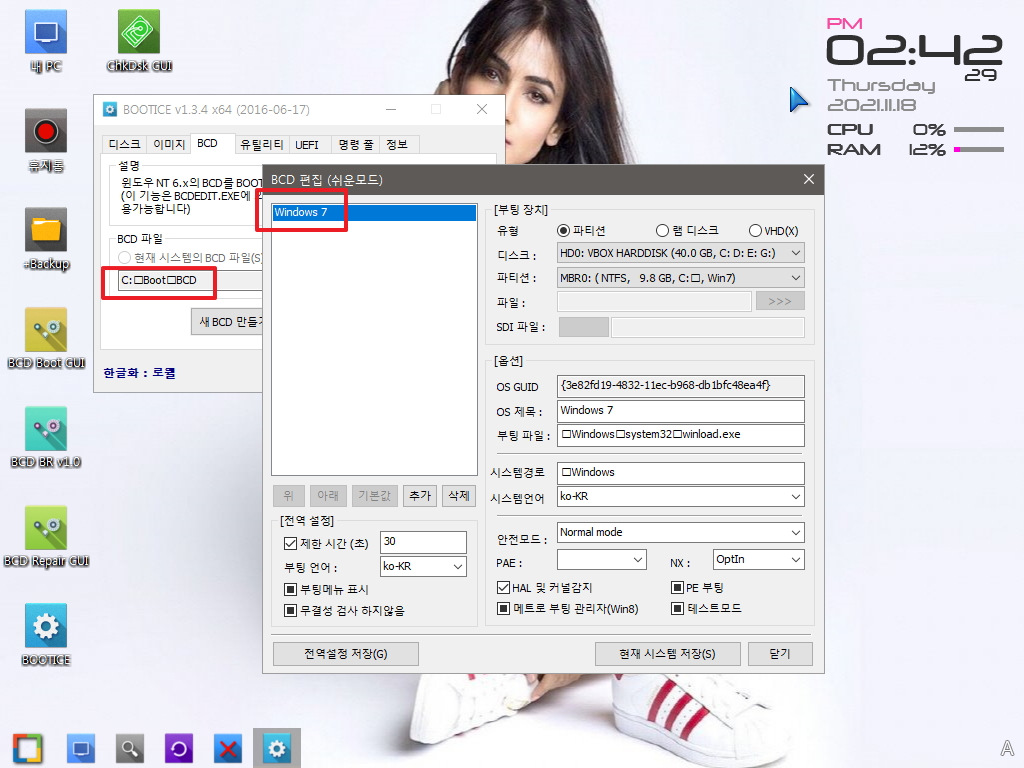
28. 지후빠님께서 소개하여 주신것에서 영어가 몇개되지 않죠...한글로 수정한것입니다.. 부팅 파티션을 선택을 해야 유형 선택이 활성화 되네요.
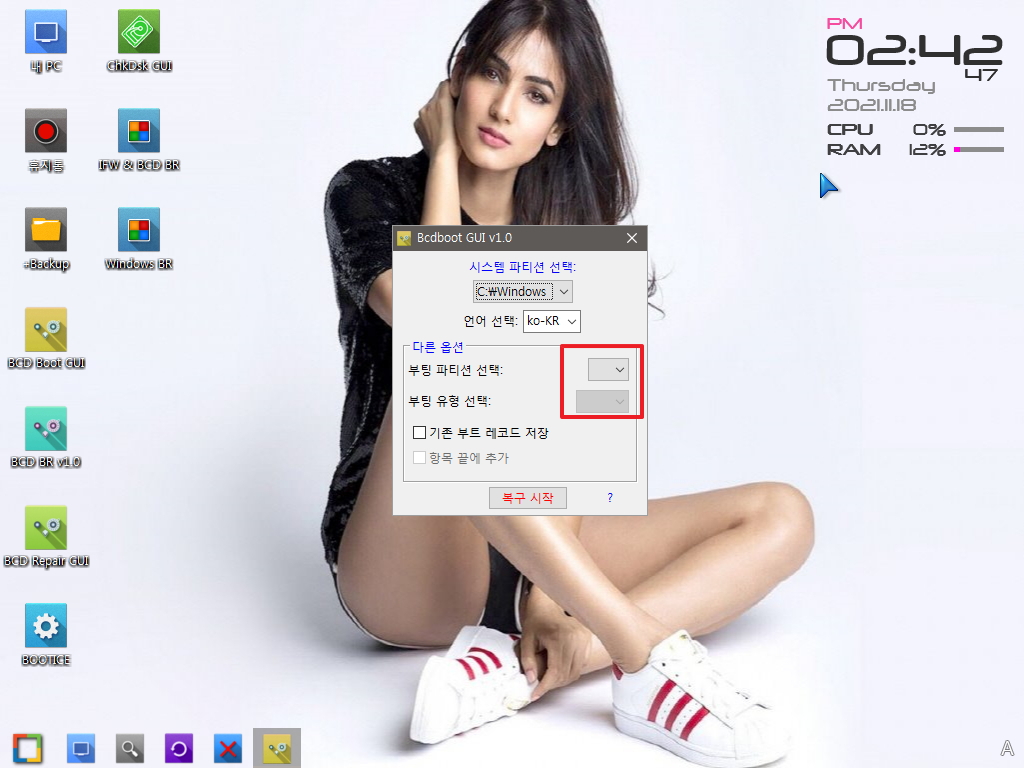
29. 성공 메세지입니다..

30. ? 를 클릭하면..bcdboot에 대한 도움말을 볼수가 있습니다
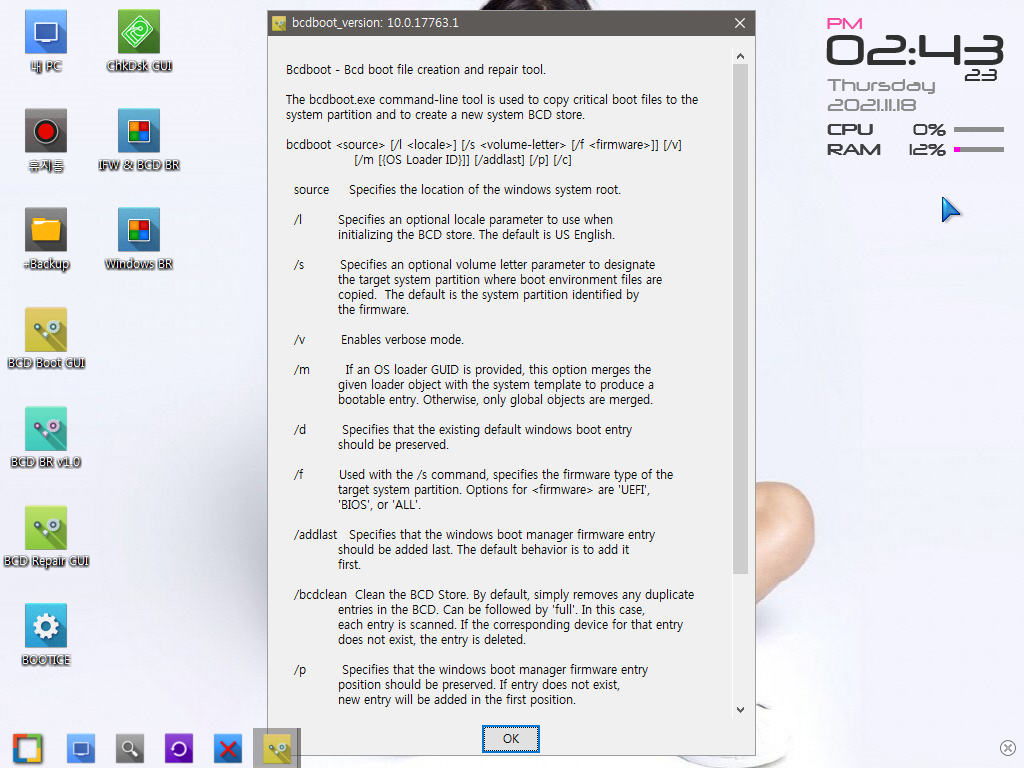
31. UEFI 시스템입니다..BCD.tag 파일은 EFI\Microsoft\Boot 폴더에 만듭니다..
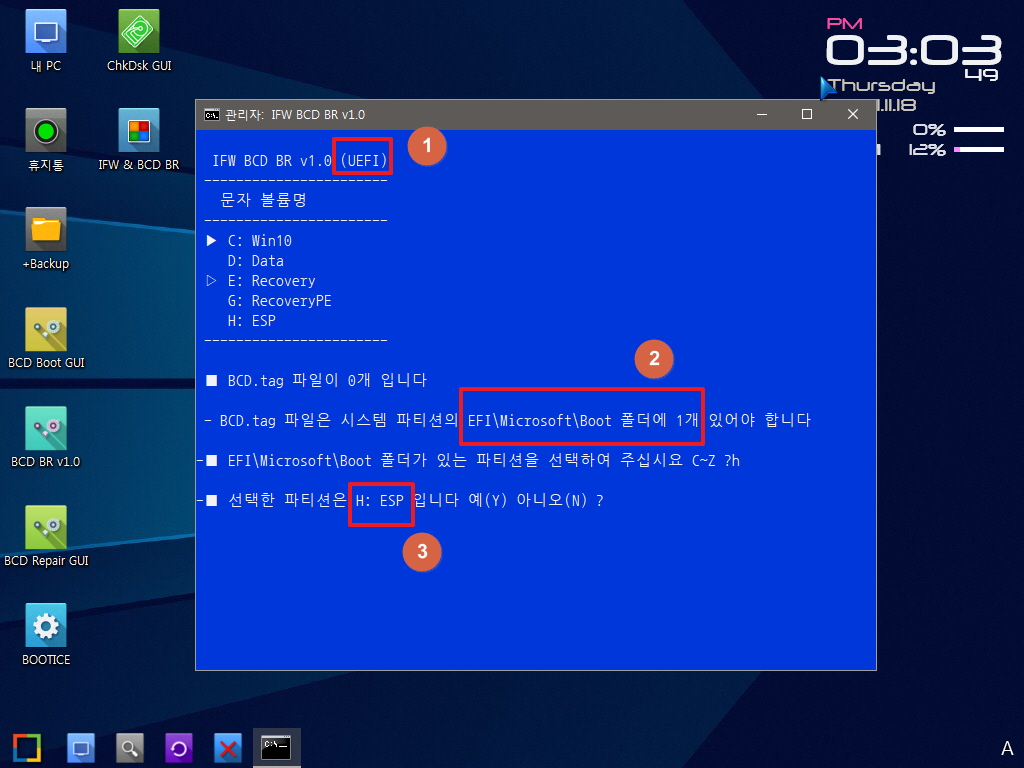
32. 테그 파일 3개 체크를 통과해서 백업 메뉴가 나왔습니다
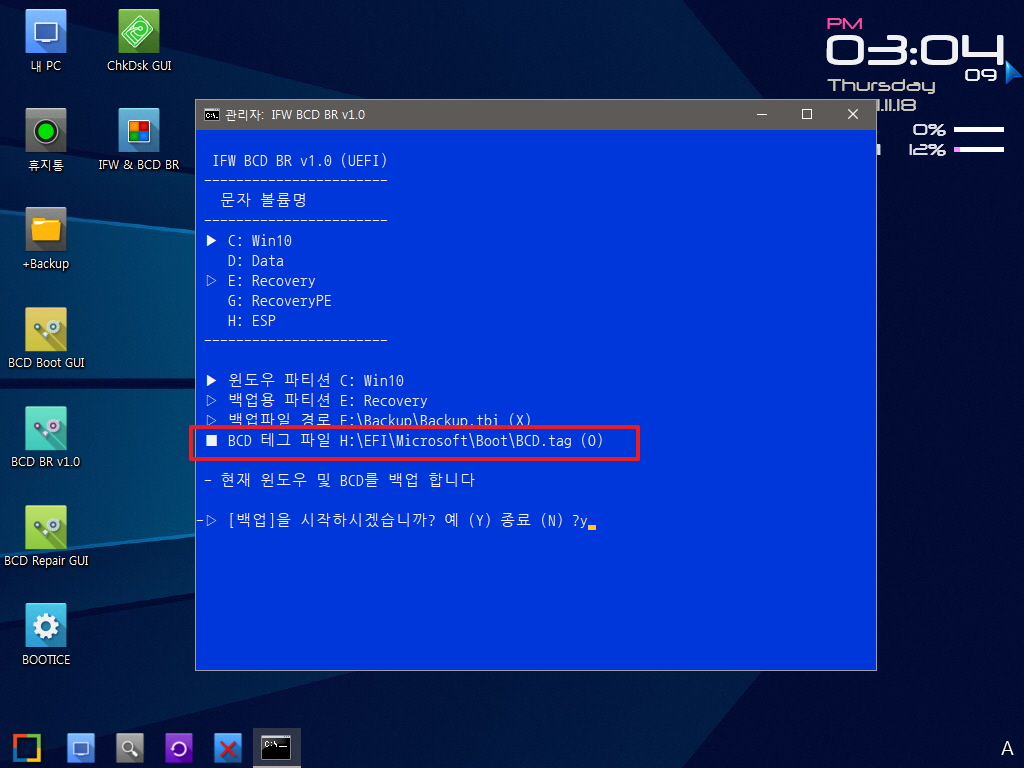
33. 백업중입니다

34. 복원도 확인을 해봐야죠
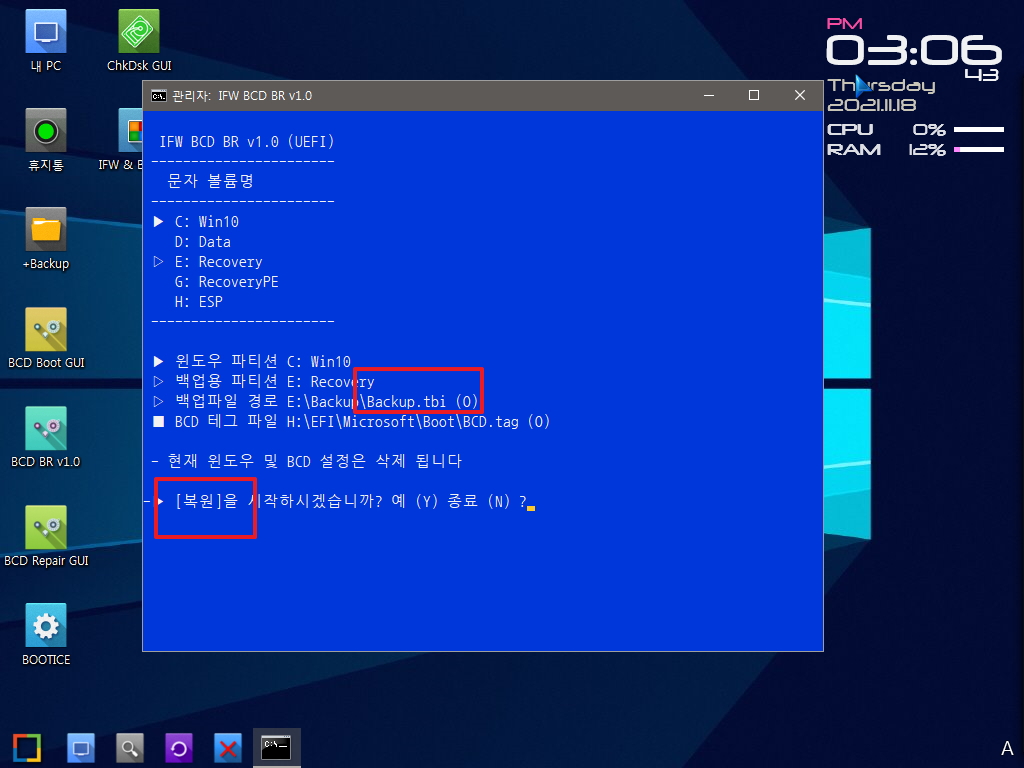
35. 윈도우 파티션과 ESP 파티션 처럼 따로 있는 경우에는..bcdboot.exe 명령 실행후 BCD 파일을 복사합니다
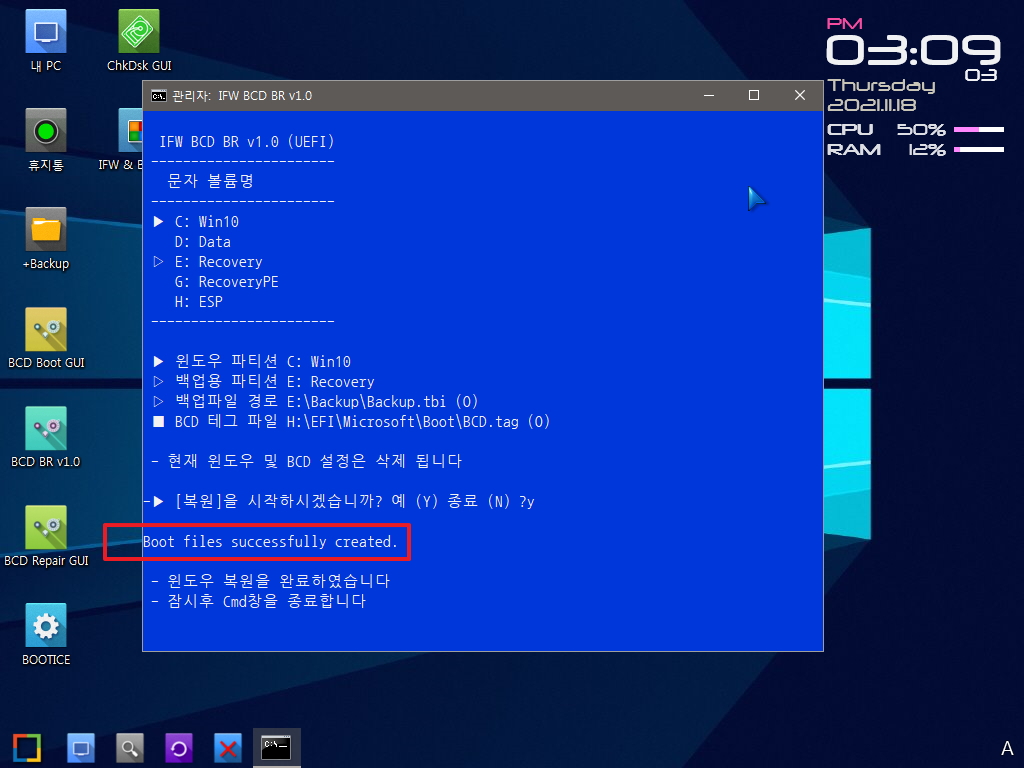
36. BCDboot.wcs 의 경우 ESP 파티션 드라이브 문자를 확인후..선택을 해주어야 안전합니다
BIOS UEFI에 따라서 유형은 자동 입력 되도록 하였습니다..이것이 편하죠..

37. 부팅파티션을 선택만 하면 윈도우 파티션이 1개이면 바로 복구를 시작할수 있습니다..
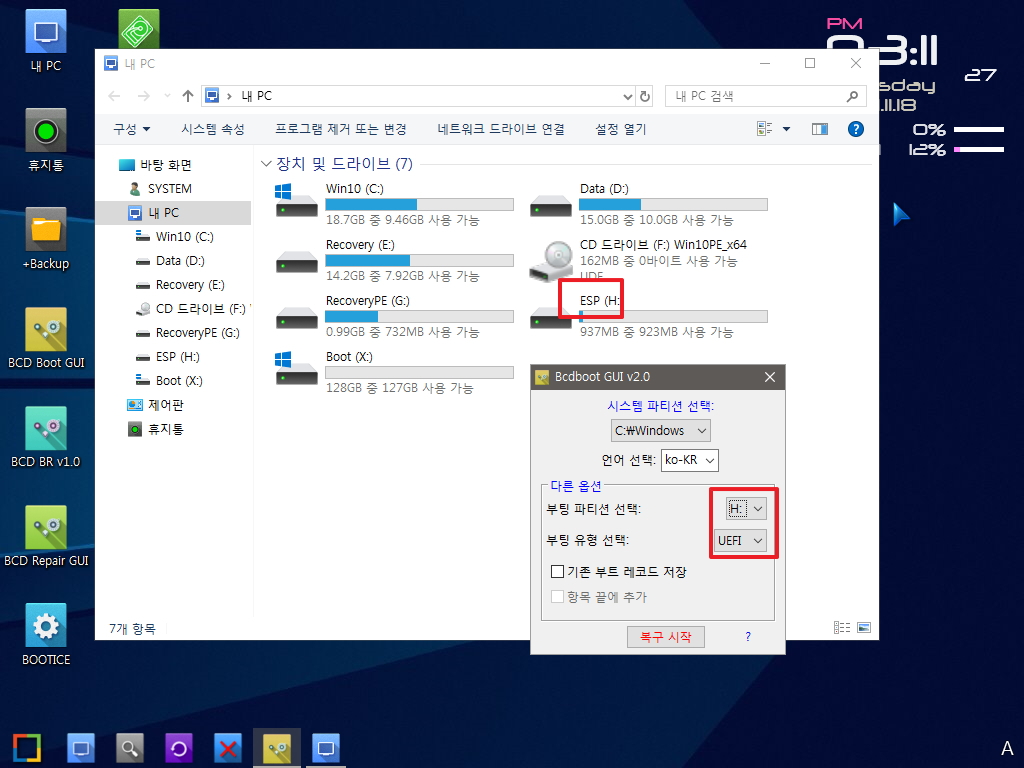
38. 성공 메세지입니다
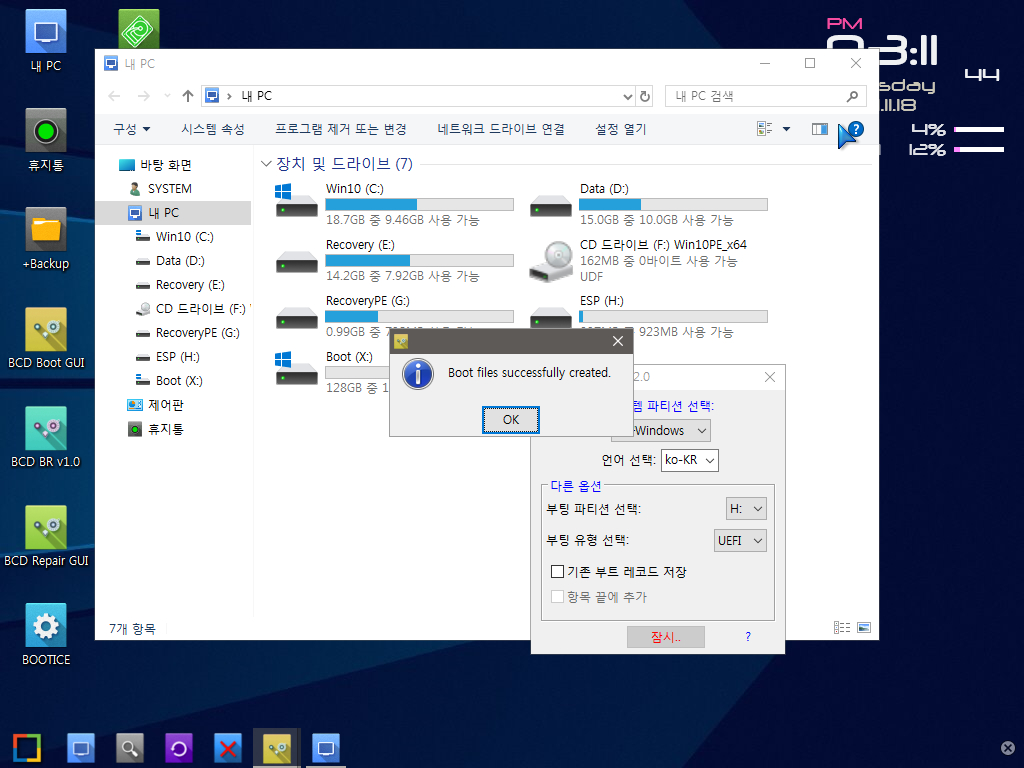
39. BCD BR cmd도 BIOS UEFI를 체크해서 진행을 합니다
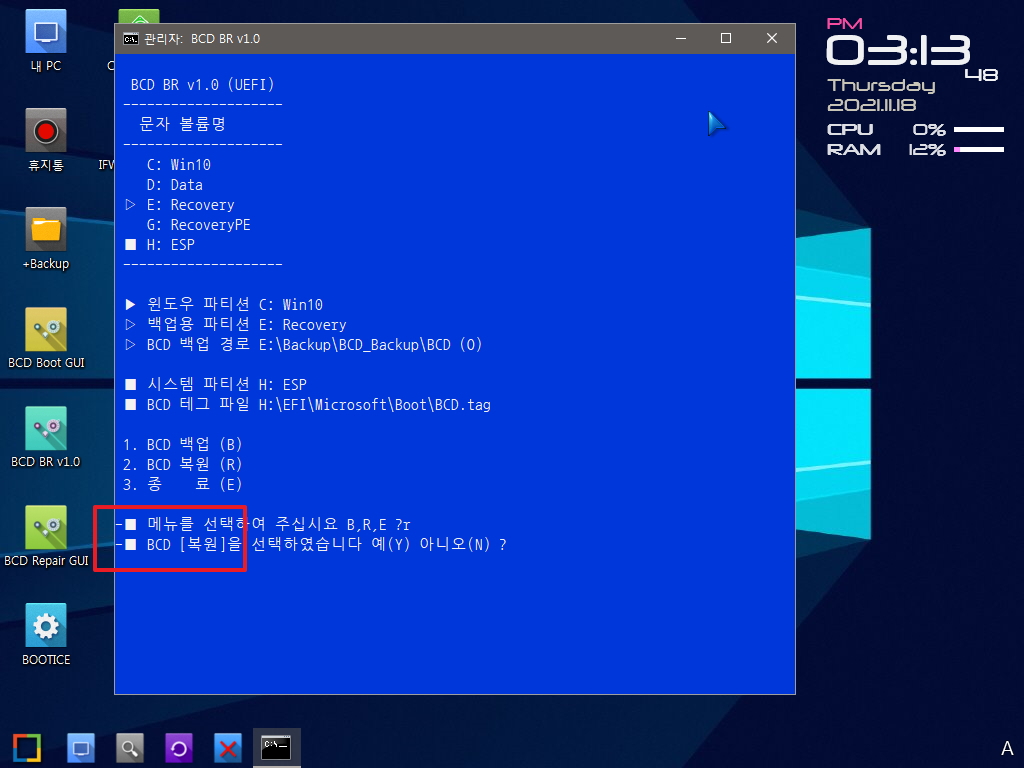
40. 복원시 bcdboot.exe 실행 성공 메세지입니다
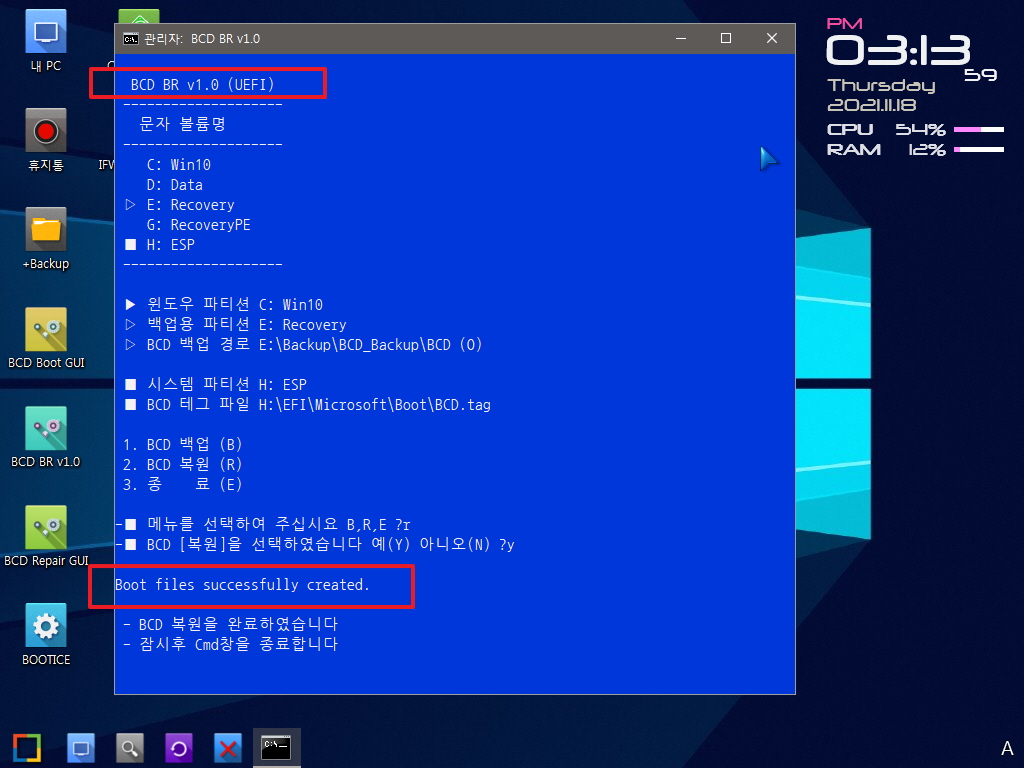
41. 마무리
원래 있는 백업프로그램을 좀더 편하게 사용하기 위해서 cmd나 프로그래밍언어로 보조 프로그램을 만들어 활용하는것인데..기능 하나씩이 추가
될때마다..프로그램 사용법보다 더 복잡해지는것 같습니다..
사용하시는 분들이 편할수록 만드는 사람은..머리가 아픈것이 당연한것이기는 합니다
생각지도 못한 BCD 에러 경험을 하면서..덕분에 여러가지를 배우게 된것 같습니다
BCD는 백업,복원이 아니라 DarknessAngel님 작품에서 처럼 복사해 놓았다가 다시 복사하는 방식으로 하여 보았습니다
복사만 하면 되어서..편한점도 있습니다
DarknessAngel님 감사합니다.
오늘 하루도 고생이 많으셨습니다
편안하신 시간 되시길 바립니다
댓글 [14]
-
붉바리 2021.11.18 17:39
-
하얀눈사람 2021.11.18 17:47
수고하셨습니다
-
더애드 2021.11.18 17:51
수고하셨습니다 ~
-
슈머슈마 2021.11.18 19:40
사용기 잘 보았습니다. 수고하셨습니다.
-
작살 2021.11.18 20:12
수고하셨습니다
-
샤 2021.11.18 20:29
수고하셨습니다.
-
ehdwk 2021.11.18 21:27
수고하셨습니다. -
파란하늘흰구름 2021.11.18 22:04
수고많으셨습니다.
-
jerry1030 2021.11.18 23:41
수고많으십니다. 늦은밤 편안한 시간 되십시요
-
hwangsan 2021.11.19 02:10
수고 많이 하셨습니다.
-
pp빵빵 2021.11.19 04:49
수고하셨습니다
-
신신라면 2021.11.19 07:38
수고 많으셨어요.
-
아미띠에03 2021.11.19 08:22
수고 많으셨습니다.
-
광풍제월 2021.11.20 09:37
멋지게 마무리 하셨네요.
수고하셨습니다.

감사합니다.